Microsoft Office Excel-da jadvalni tuzish, foydalanuvchi hujayralardagi ma'lumotlarni kengaytirish uchun massiv hajmini oshirishi mumkin. Bu dastlabki elementlarning o'lchamlari juda kichik bo'lganida foydalidir va ular bilan ishlash noqulay. Ushbu maqola Excel tarkibidagi tobora ortib borayotgan jadvallarning xususiyatlariga ega bo'ladi.
Excel-da belgilarning o'lchamlarini qanday oshirish
Maqsadga erishishga imkon beradigan ikkita asosiy usul mavjud: ismlarning individual hujayralarini qo'lda, masalan, ustunlar yoki chiziqlar kengaytirish; Ekranning ulush funksiyasini qo'llang. Ikkinchi holda, ishchi varag'ining shkalasi yanada kuchayadi, natijada barcha belgilar ko'payadi. Keyin ikkala usul ham batafsil ko'rib chiqiladi.
1-usul. Jadval massivining individual jadvallarining hajmini qanday oshirish kerakStoldagi qatorlar kengaytirilishi mumkin:
- Sichqoncha kursorini keyingi satr bilan chegarasida ko'paytirilishi kerak bo'lgan chiziqning pastki qismiga qo'ying.
- Kursor ikki tomonlama o'q bo'lib kelganligini boshqaradi.
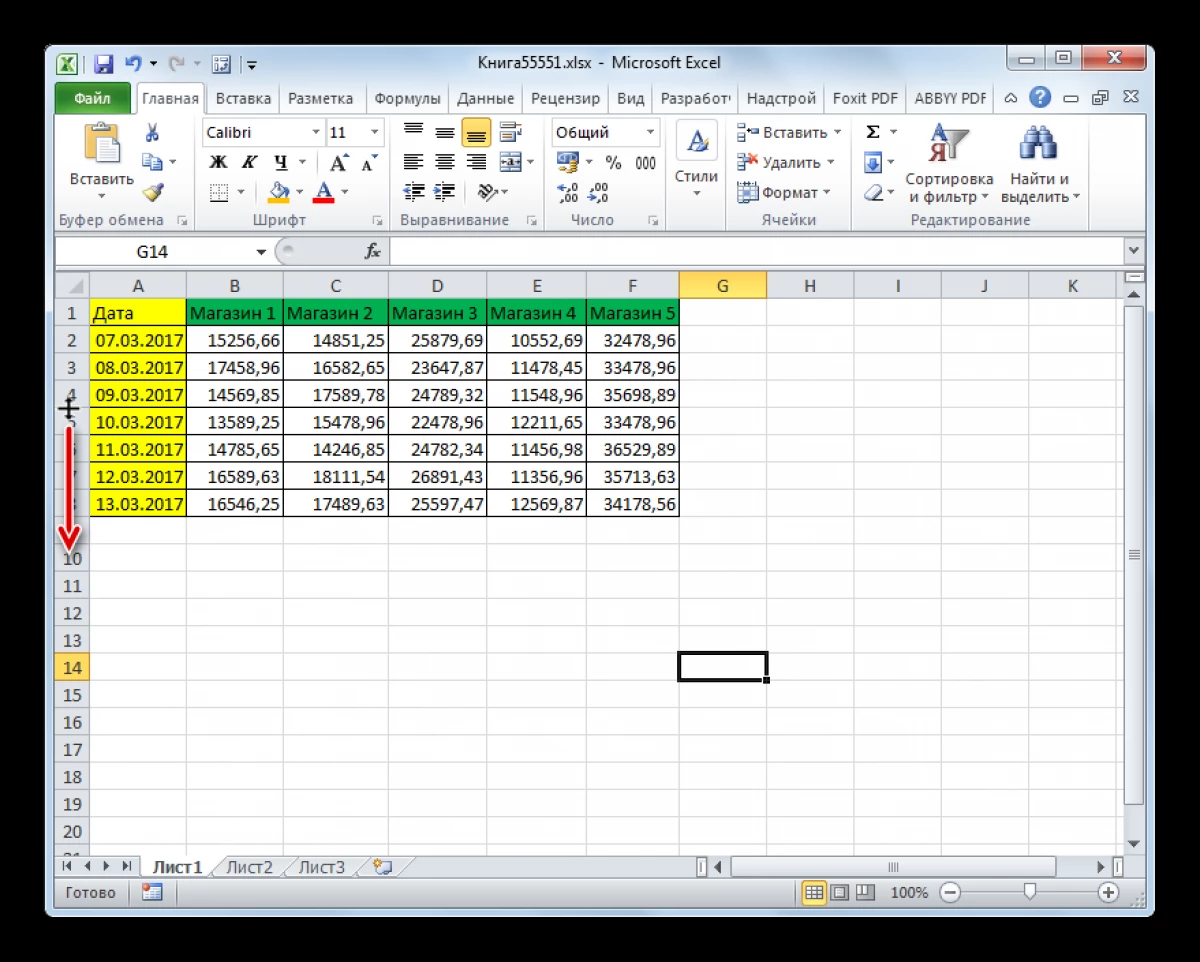
- LKM ni bosing va sichqonchani pastga siljiting, ya'ni Satrdan.
- Chiziq foydalanuvchi uchun kerak bo'lganda tugaganida, hisobni to'ldiring.
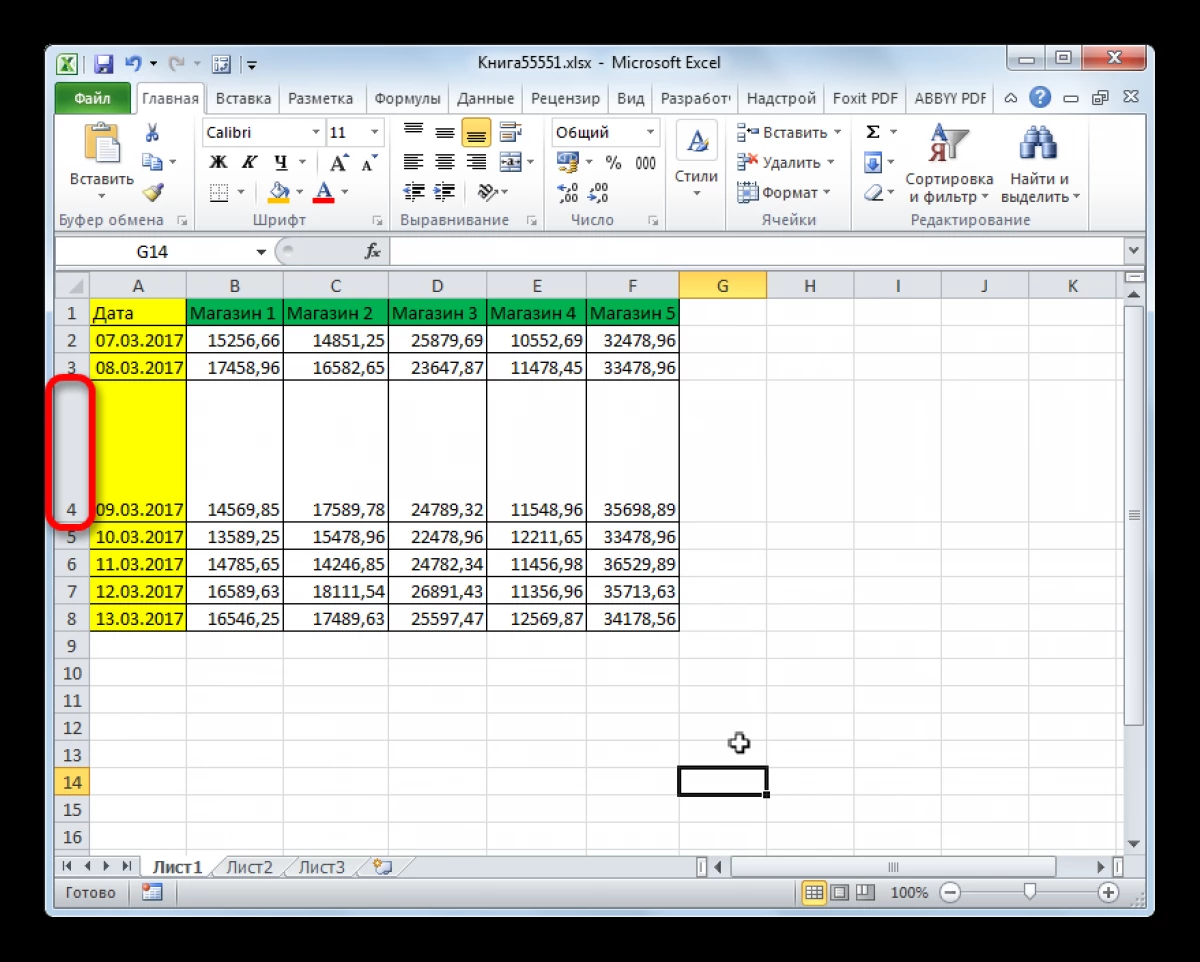
- Xuddi shunday, quyidagi jadvalda boshqa boshqa qatorni kengaytirish.
Ustunlar hajmi bir xil darajada oshadi:
- Sichqoncha kursorini ma'lum bir ustunning o'ng tomonida o'rnating, i.e. Keyingi ustun bilan chegarasida.
- Kursor vilkalardagi o'qlarni qabul qilganiga ishonch hosil qiling.
- Manchulyatorning chap tugmachasini bosing va sichqonchani manba ustunini oshirish uchun o'ng tomonga siljiting.
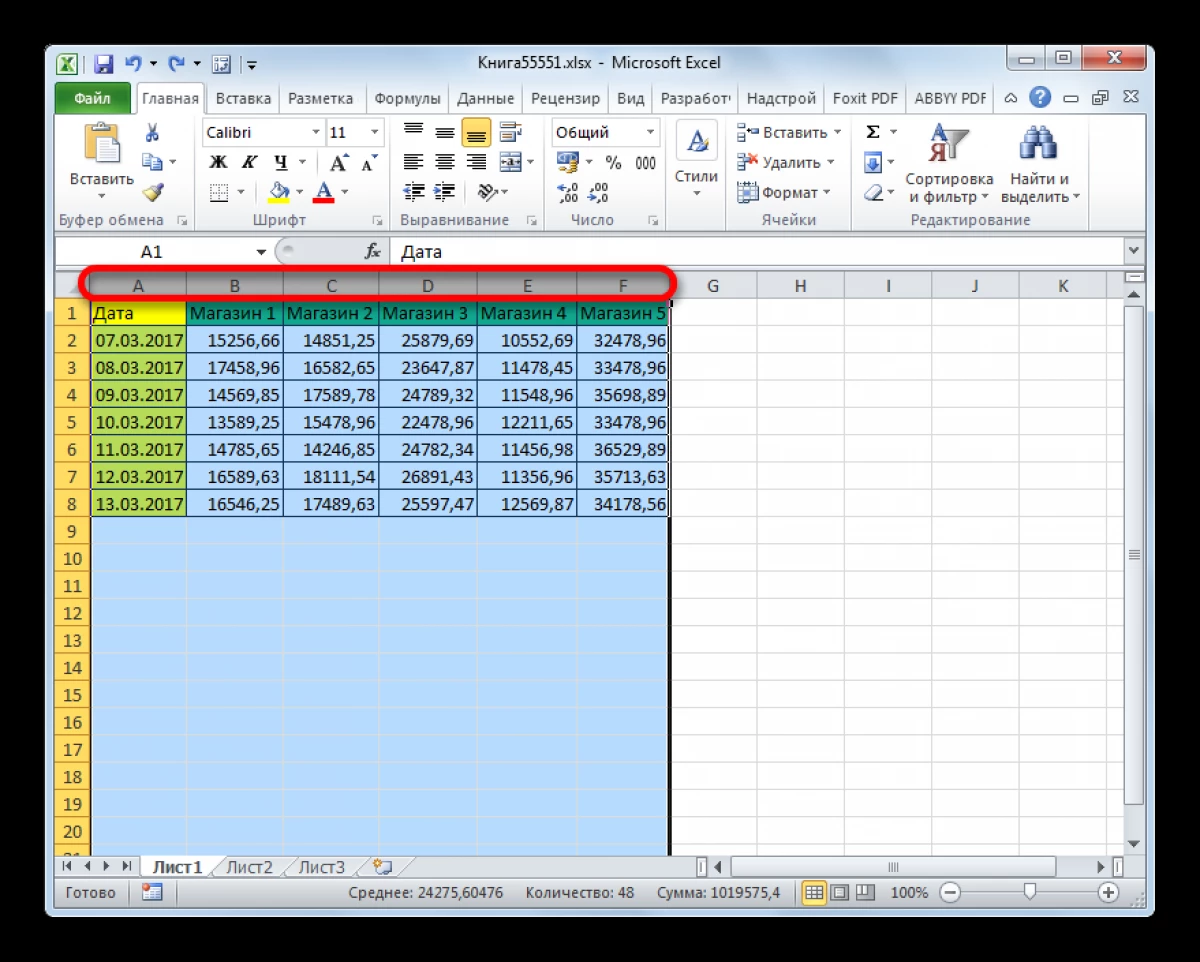
- Natija tekshiring.
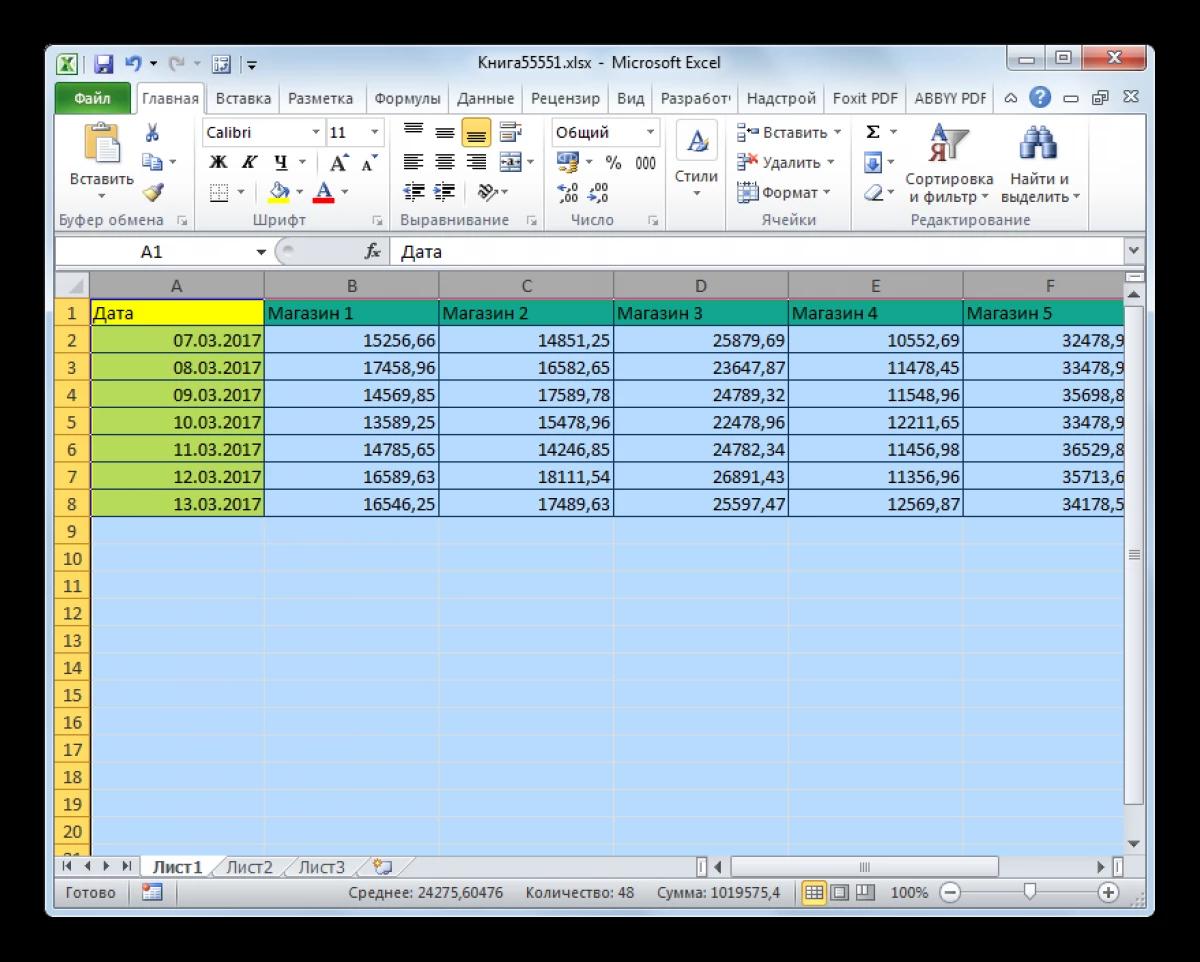
Ko'rib chiqilgan usul stolda ustunlar va chiziqlar tomonidan kengroq qiymatga qadar, chekka varaqni ishxonaning bo'shlig'ini egallamaguncha kengaytirishi mumkin. Garchi Excaldagi maydon chegaralari cheklanmagan bo'lsa-da.
2-usul. Jadval elementlarining hajmini oshirish uchun o'rnatilgan asboblardan foydalanishExcel tarkibidagi satr hajmini yaxshilashning alternativ usuli mavjud, bu quyidagi manipulyatsiyani nazarda tutadi:
- Ish panelini "yuqoridagi" yo'nalishi bo'yicha harakatlanayotgan lkmning bir yoki bir nechta chiziqlarini ajratib ko'rsatish. I.E. vertikal ravishda.
- Bag'ishlangan pardada PCM ni bosing.
- Kontekst menyusida satr balandligini bosing ... ".
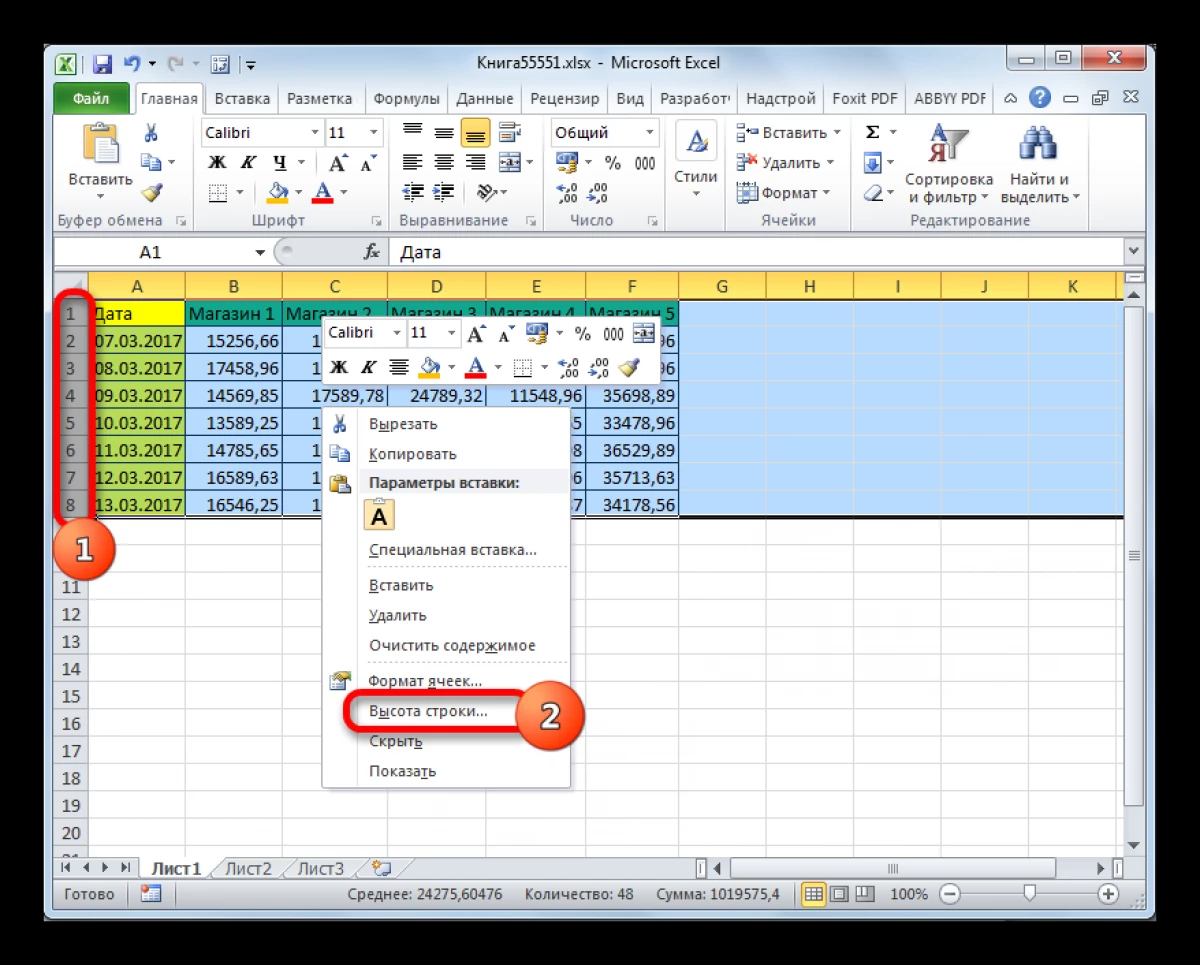
- Ochilish oynasining yagona qatorida katta sonning belgilangan qiymatini almashtirdi va o'zgarishlarni qo'llash uchun "OK" ni bosing.
- Natija tekshiring.
O'rnatilgan asboblar dasturidan foydalanib, ustunlarni cho'zish uchun quyidagi yo'riqnomadan foydalanishingiz mumkin:
- Gorizontal yo'nalishda ko'payishni talab qiladigan stolning o'ziga xos ustunini tanlang.
- Tanlangan qismning istalgan joyda Pkm-ni bosing va "Ustun kengligi ..." variantini tanlang.
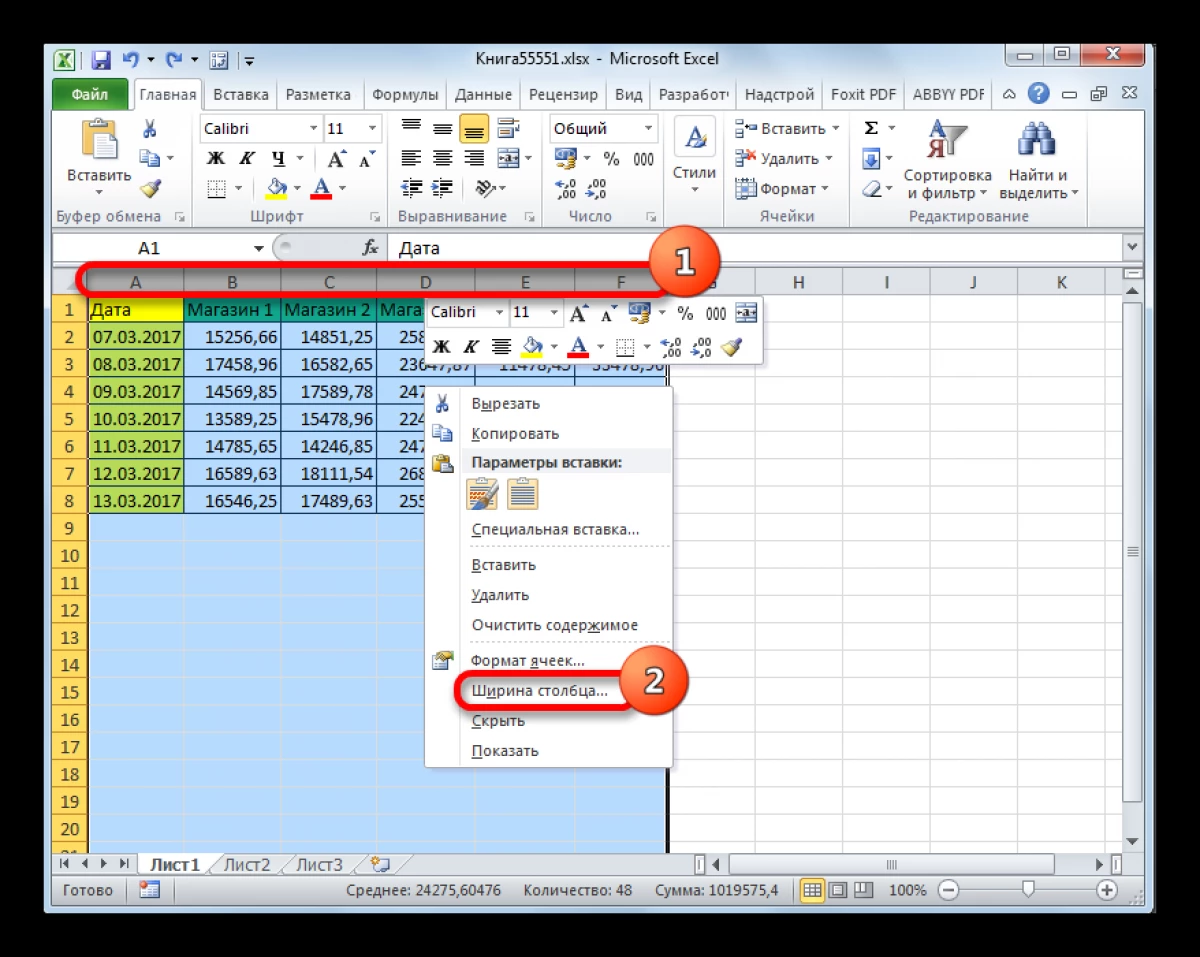
- Hozirgi kundan ko'proq bo'lgan balandlikning qiymatini belgilang.
- Jadval massivining elementi ko'pligini tekshiring.
Belgilangan belgini Excel-dagi barcha varaqlarni ekran tarozini oshirish mumkin. Bu quyidagi bosqichlarga bo'lingan vazifani bajarishning eng oson usuli:
- Microsoft Excel hujjatini kompyuteringizdagi saqlangan faylni ishga tushirish orqali oching.
- Kompyuter klaviaturasidagi "CTRL" tugmasini bosing va uni ushlab turing.
- "CTRL" ni chiqarmasdan, sichqoncha g'ildiragini ekranning o'lchamiga qadar aylantiring. Shunday qilib, butun stol ortadi.
- Shuningdek, siz ekran tarozini boshqa yo'l bilan ko'paytirishingiz mumkin. Buning uchun, ish staji Excelda bo'lish, slayderni ekranning pastki o'ng burchagiga ulashingiz kerak Bu harakat qilayotganda hujjatda kengaytirish ko'payadi.
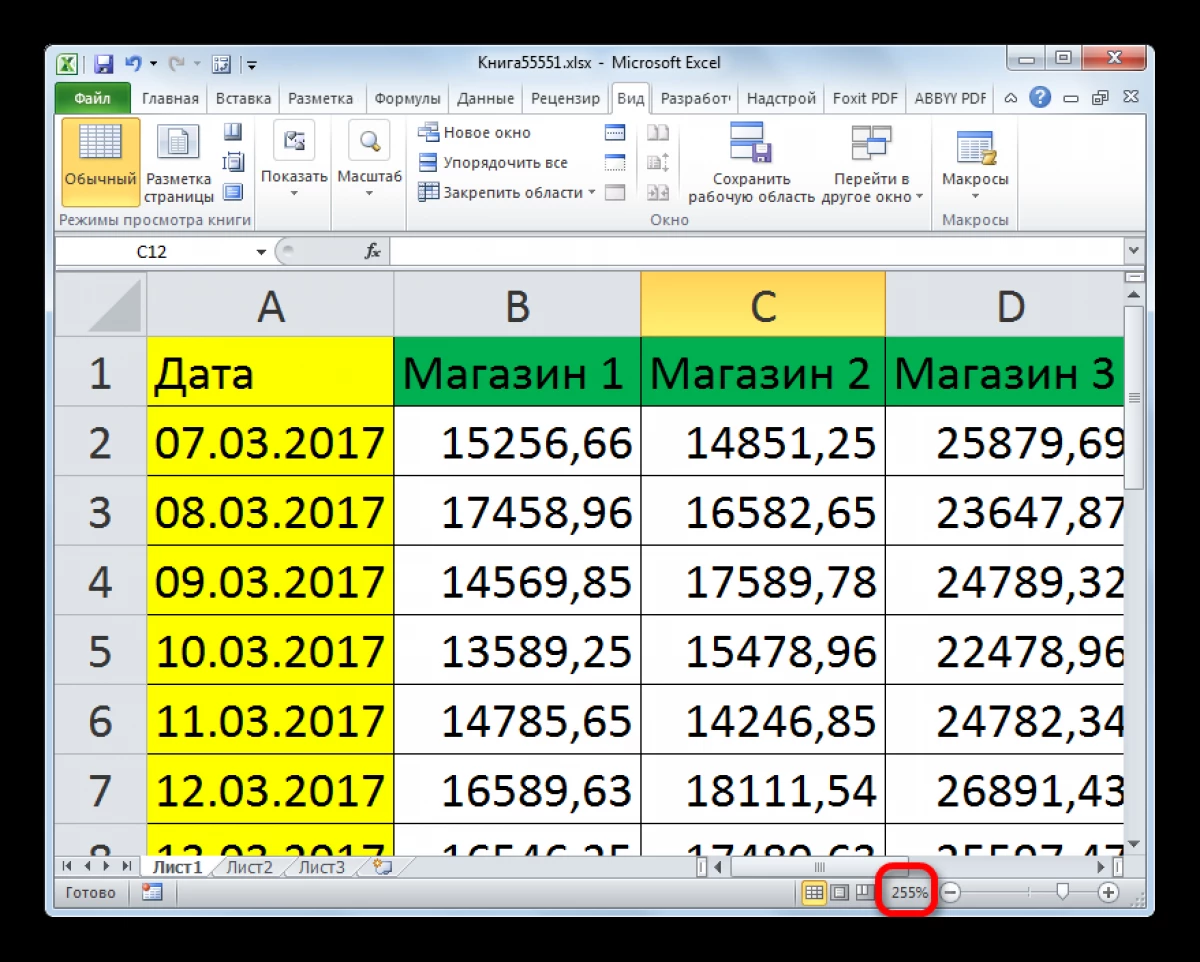
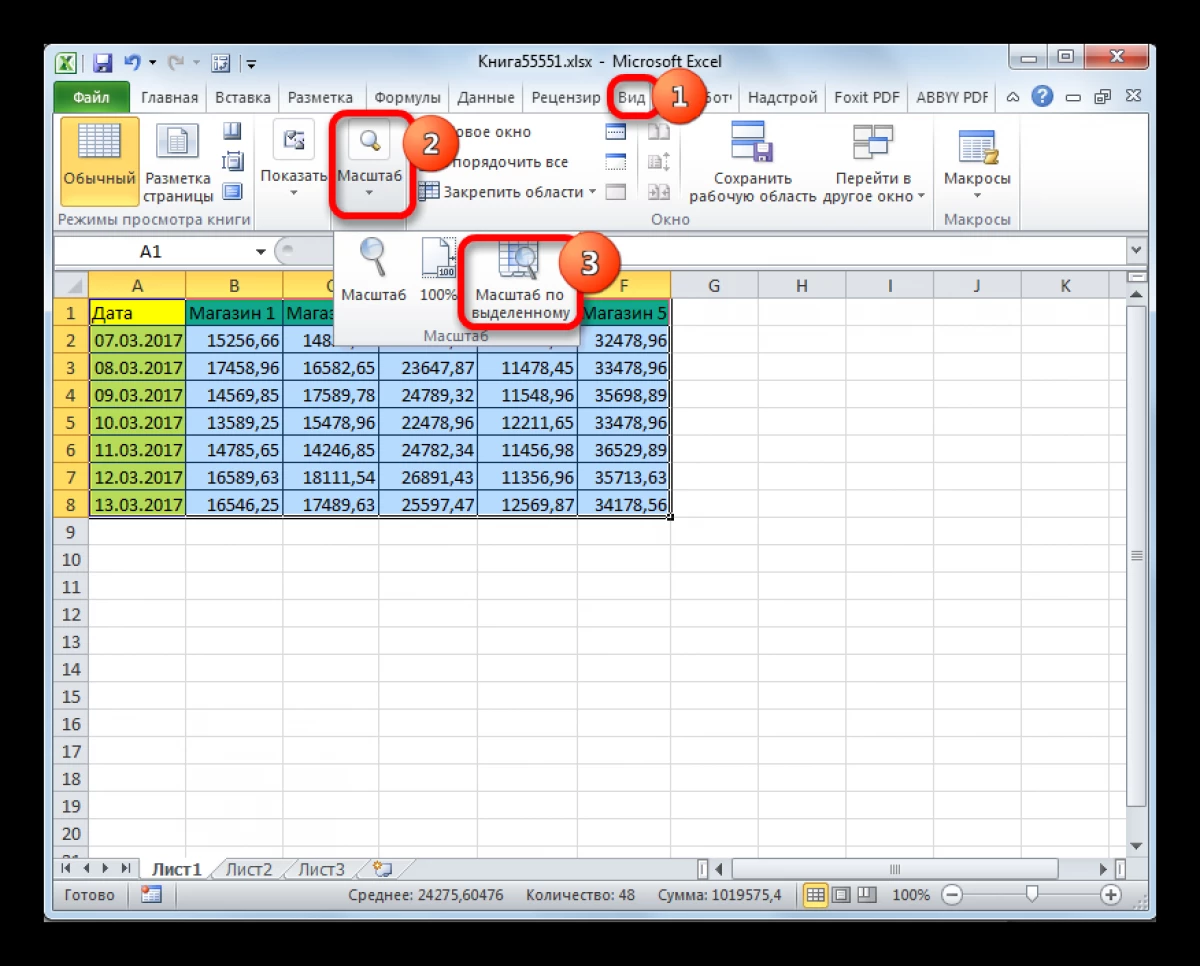
Excel-dan jadvalni chop etishdan oldin, uning miqyosini tekshirish kerak. Shuningdek, siz butun A4 varag'ini egallab olganligi uchun qator hajmini oshirishingiz mumkin. Qo'shimcha o'lchov oldindan chop etish quyidagi sxema bo'yicha farq qiladi:
- Ekranning yuqori chap burchagidagi "fayl" tugmachasini bosing.
- Kontekstlar oynasida "Chop etish" liniyasida LKM ni bosing.
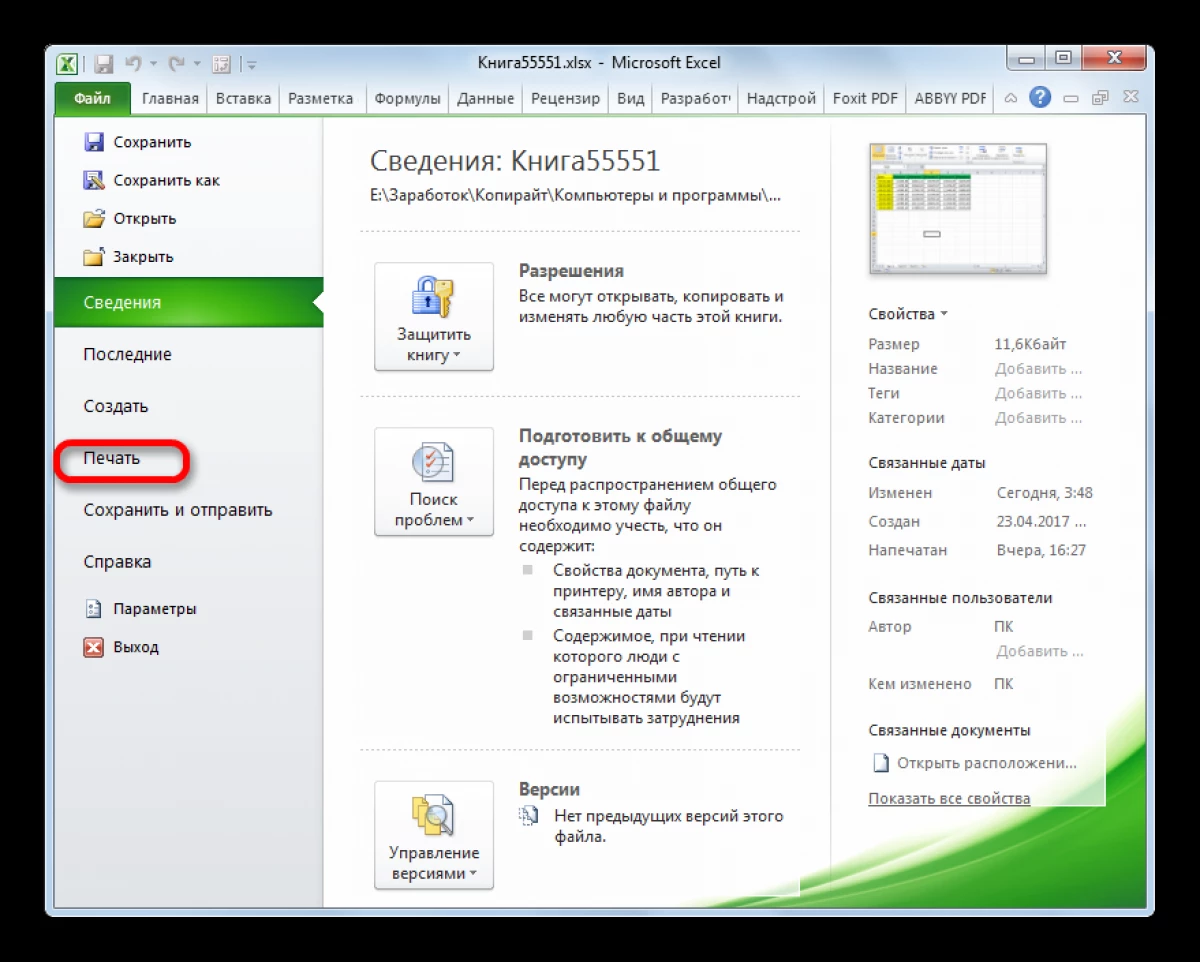
- Ko'rsatilgan menyudagi "O'rnatish" kichik kichik bo'limida shkala o'zgartirish uchun mo'ljallangan tugmachani toping. Excelning barcha versiyalarida u ro'yxatdagi oxirgi joyda joylashgan va "oqim" deb nomlanadi.
- Grafikni "oqim" nomi bilan kengaytiring va "Custom tarozini sozlash" qatorini bosing.
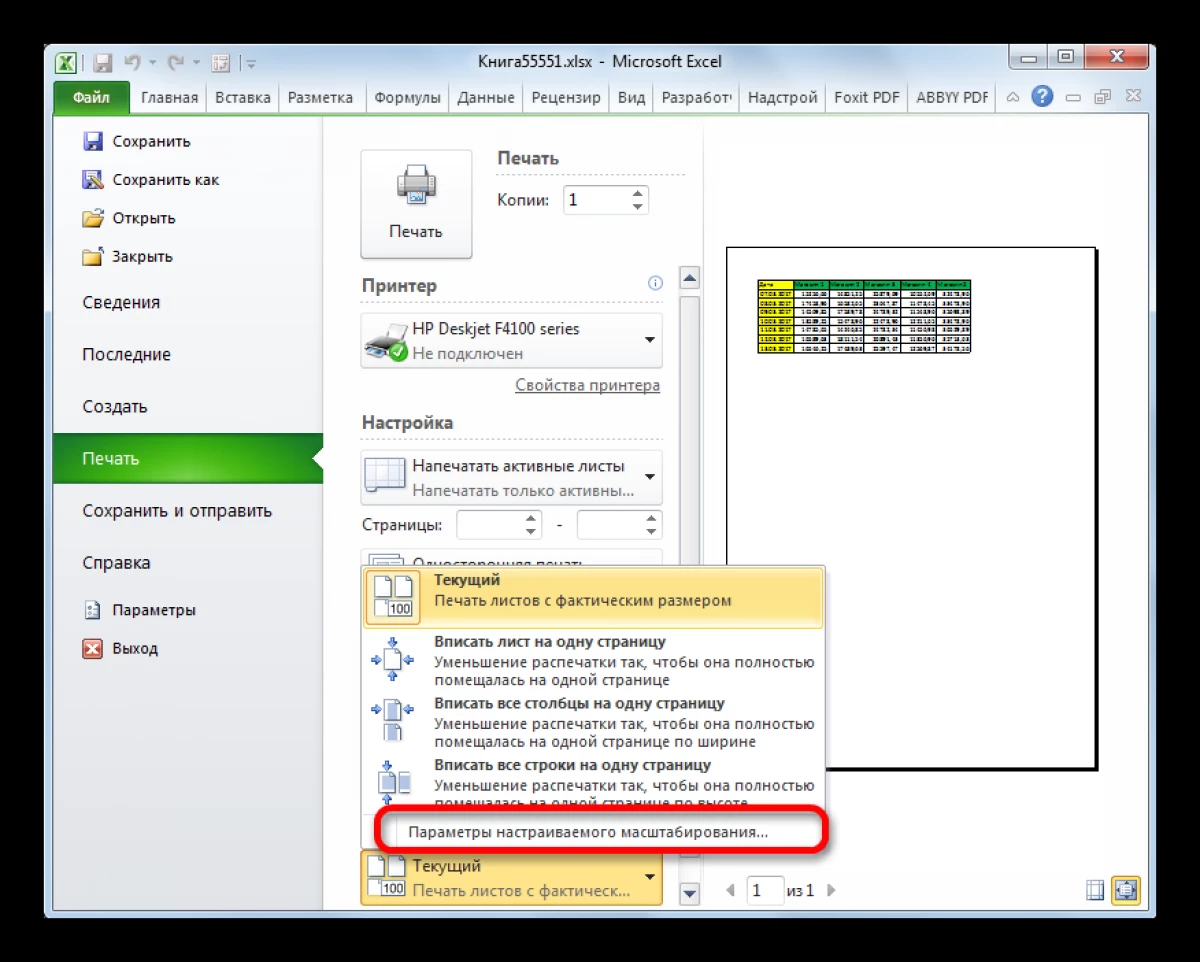
- "Sahifa sozlamalari" derazasida siz "shkala" bo'limida "Set" tugmachasini "Set" tugmachasini almashtirish va ko'payish sonini ro'yxatdan o'tkazing va ko'payish sonini ro'yxatdan o'tkazing va ko'payish sonini ro'yxatdan o'tkazing.
- "OK" ni bosgandan so'ng, natijani oldindan ko'rish oynasida tekshiring.
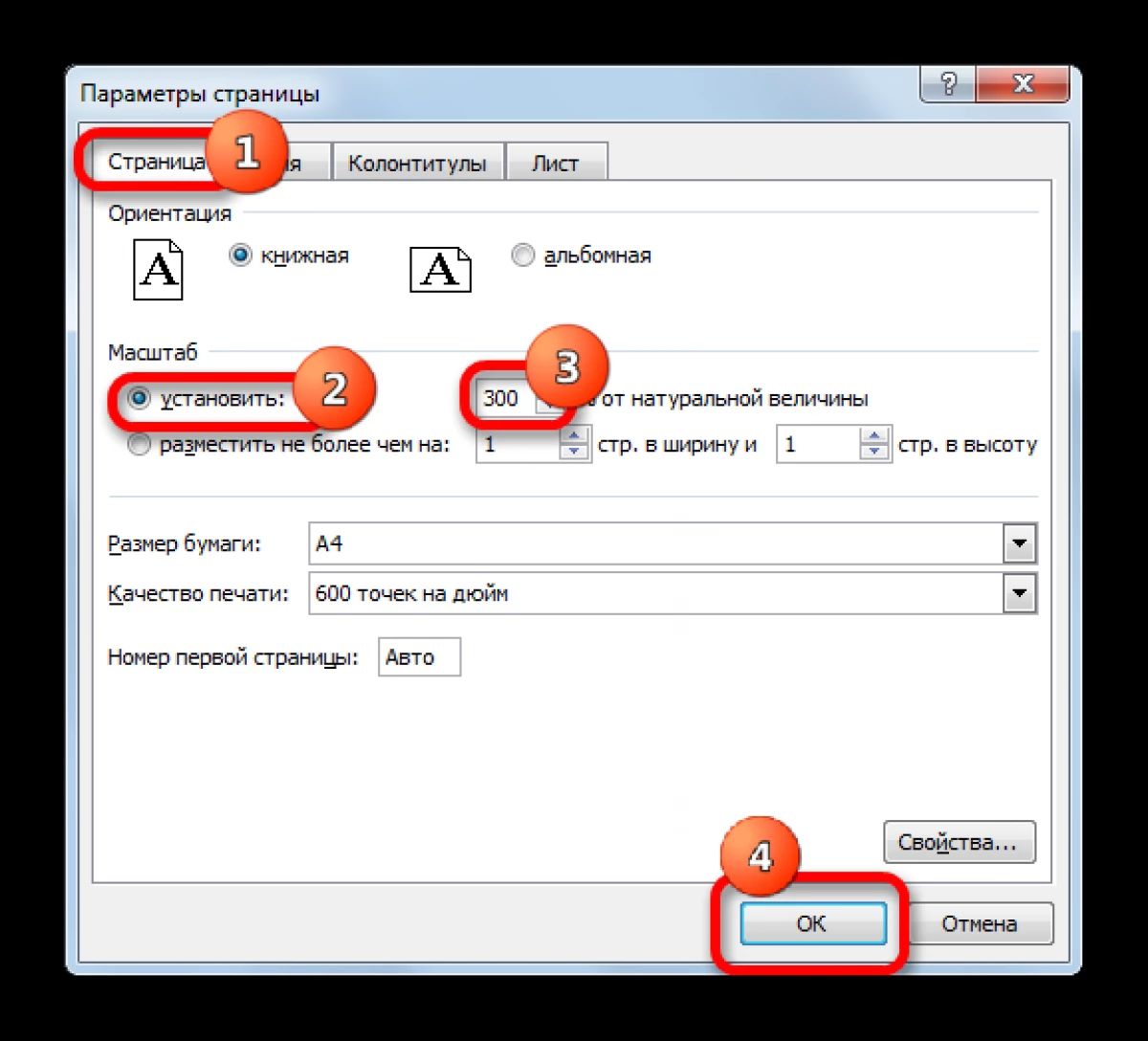
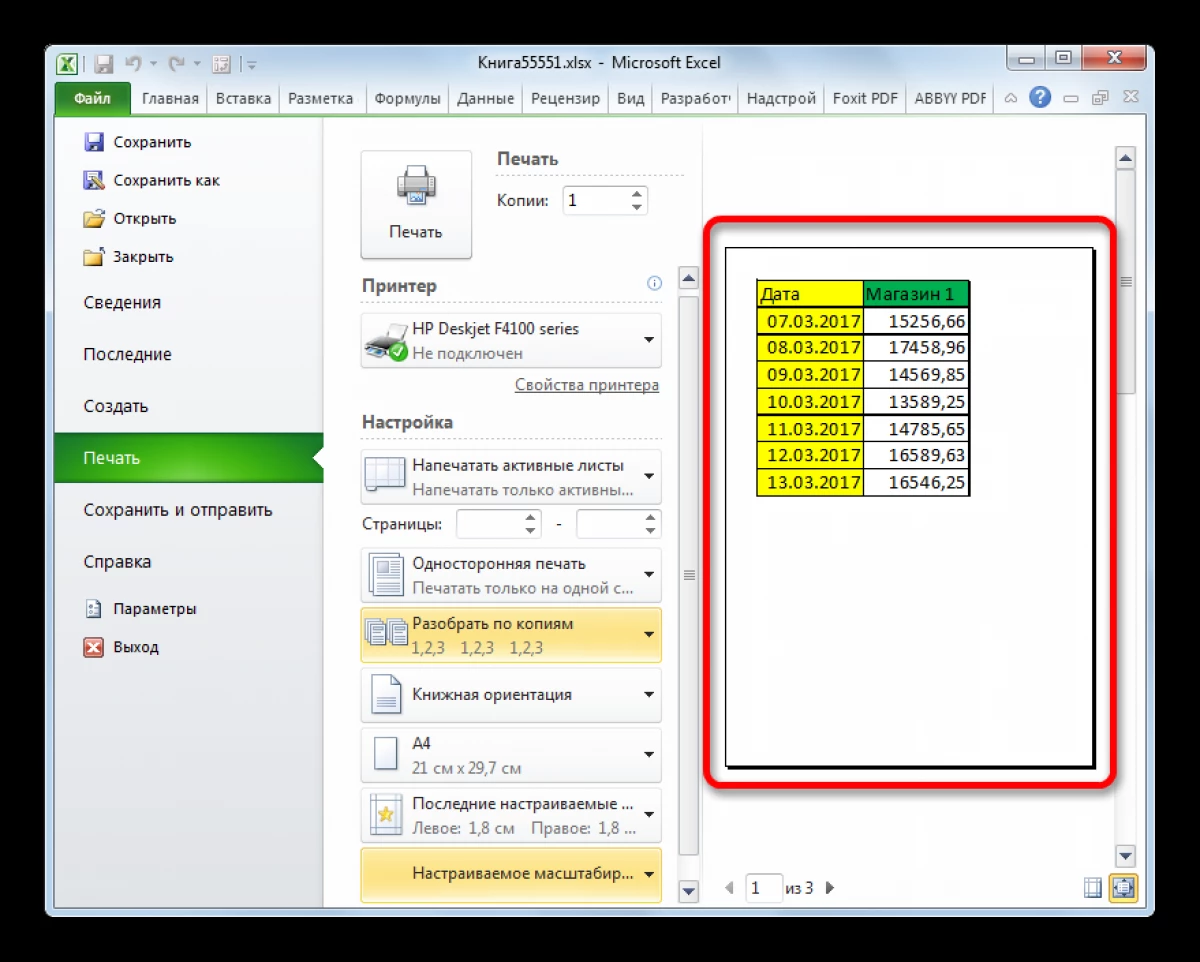
Xulosa
Shunday qilib, ekran tarozi usulidan foydalanib, ustunni eksportga torting. Ko'proq o'qing Yuqorida aytib o'tilgan.
Xabarni Excel-dagi cho'zilganidek, stolni birinchi bo'lib axborot texnologiyalari bilan paydo bo'ldi.
